2 módszer iPhone-videók/fotók e-mailben történő küldésére
A karácsony remek alkalom a videók és fényképek készítésére, hogy megosszák az ünnep pillanatait barátaival és családjával. A kiváló minőségű kamerája miatt az iPhone most a fotózás kedvelt módja. Ha kéznél van az iPhone, egyetlen pillanatról sem marad le. Miután videót készített az iPhone készülékkel, e-mailben elküldheti iPhone-videóit/fotóit az összes ismerősének. Ez a cikk részletesen bemutatja, hogyan küldhet e-mailben iPhone-videókat vagy fényképeket. Nézd meg.
- 1. rész. iPhone videók és fényképek küldése e-mailben a Mails alkalmazáson keresztül
- 2. rész: iPhone videók és fényképek küldése e-mailben a DrFoneTool – Telefonkezelő (iOS) segítségével
- 3. rész Tippek iPhone videók vagy fényképek e-mailben történő elküldéséhez

DrFoneTool – Telefonkezelő (iOS)
Egyablakos megoldás iPhone videók és fényképek e-mailben történő elküldésére
- Másolja át, kezelje, exportálja/importálja zenéit, fényképeit, videóit, névjegyeit, SMS-eit, alkalmazásait stb.
- Készítsen biztonsági másolatot zenéiről, fényképeiről, videóiról, névjegyeiről, SMS-eiről, alkalmazásairól stb. a számítógépre, és egyszerűen állítsa vissza őket.
- Zenék, fényképek, videók, névjegyek, üzenetek stb. átvitele egyik okostelefonról a másikra.
- Médiafájlok átvitele az iOS eszközök és az iTunes között.
- Teljesen kompatibilis az iOS 7, iOS 8, iOS 9, iOS 10, iOS 11 és iPod rendszerekkel.
1. rész. iPhone videók és fényképek küldése e-mailben a Mails alkalmazáson keresztül
Az iPhone 720p vagy 1080p HD felbontásban tud videókat rögzíteni, amelyek túl nagyok ahhoz, hogy e-mailt küldjenek (körülbelül 80 MB vagy 180 MB percenként). Szerencsére az iPhone elég okos ahhoz, hogy elvégezze a munkát. Amikor e-mailben küldi el iPhone-videóját, a videót a rendszer kisebb méretre tömöríti a kiküldéshez. Ha e-mailben szeretne elküldeni iPhone videókat és fényképeket a Mails alkalmazáson keresztül, a következő útmutató egy kis segítséget nyújt.
iPhone videók és fényképek küldése e-mailben a Mails alkalmazáson keresztül
1. lépés Nyissa meg a Photos alkalmazást iPhone-ján, és válassza a Camera Roll lehetőséget.
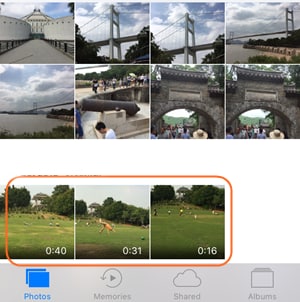
2. lépés: a Filmtekercsben könnyedén megkeresheti az e-mailben elküldeni kívánt videót. Válassza ki, és koppintson a Megosztás ikonra (felfelé mutató nyíl a dobozból) a videó alatt.
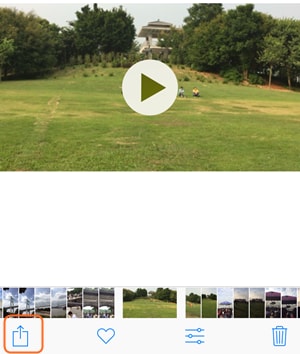
3. lépés A Megosztás ikon megérintése után különböző lehetőségeket láthat a videó megosztására vonatkozóan. Nyomja meg a Levelek ikont.

4. lépés: Miután kiválasztotta a Mails alkalmazást, a Mails alkalmazás automatikusan elindul iPhone-ján. A videó mellékletként jelenik meg. Most már csak annyit kell tennie, hogy beírja barátja e-mail címét, és koppintson a Küldés gombra.
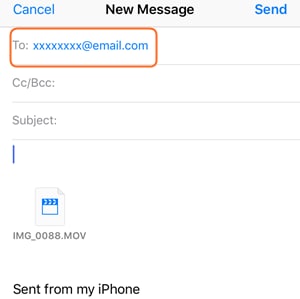
így az iPhone Mails alkalmazás segít Önnek e-mailben elküldeni az iPhone videókat. Ha e-mailben szeretne fotókat küldeni iPhone-ra, akkor ugyanezzel a módszerrel is elvégezheti a munkát. Az iPhone nem biztosítja azt a funkciót, hogy több videót küldjön egy e-mailben, de lehetővé teszi egyszerre több fénykép elküldését e-mailben, akár 5-öt is. Ha több fényképet szeretne küldeni, a következő útmutató részletesen bemutatja, hogyan kell ezt megtenni.
iPhone-fotók küldése e-mailben Batch with Mails App segítségével
1. lépés Nyissa meg az iPhone Photos alkalmazást, és válassza a Camera Roll lehetőséget. Ezután kattintson a Kiválasztás opcióra a képernyő jobb felső sarkában több fénykép kiválasztásához.
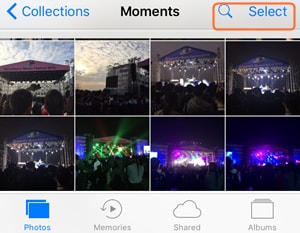
2. lépés: Koppintson az alábbi Megosztás ikonra, és válassza ki a Mails alkalmazást. Ezután megnyílik az iPhone Mails alkalmazás, ahol megadhatja barátja e-mail címét, majd elküldheti a fényképeket.
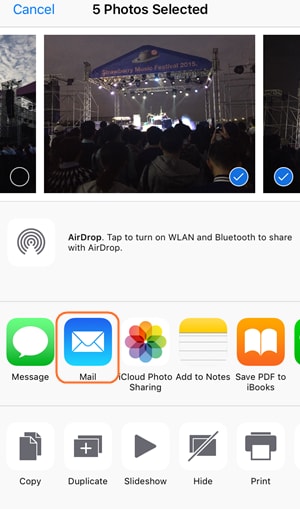
2. rész: iPhone videók és fényképek küldése e-mailben a DrFoneTool – Telefonkezelő (iOS) segítségével
Ahogy fentebb bemutattuk, az iPhone e-mailbe tömöríti a videót, és ez a videó minőségének elvesztéséhez vezet. Emiatt a barátod nem kapja meg e-mailben az eredeti 720p vagy 1080p videót. Ha iPhone 720p/1080p HD videókat szeretne e-mailben küldeni, először átmásolhatja őket a számítógépére, majd az iPhone-videókat e-mailben a számítógép e-mail szolgáltatásán keresztül, mivel az e-mail szolgáltatás felhatalmazza Önt arra, hogy videót küldjön az iPhone videó tömörítése nélkül.
Az iPhone-videók számítógépre átvitele egyszerű DrFoneTool – Telefonkezelő (iOS). Ez a szoftver egy többfunkciós telefonkezelő, és lehetővé teszi iOS vagy Android készülékeinek minden erőfeszítés nélkül történő kezelését. A program segít a videók átvitelében az iPhone-ról a számítógépre e-mailezés céljából, és a következő útmutató részletesen bemutatja, hogyan kell ezt megtenni.

DrFoneTool – Telefonkezelő (iOS)
Egyablakos megoldás iPhone videók és fényképek e-mailben történő elküldésére
- Másolja át, kezelje, exportálja/importálja zenéit, fényképeit, videóit, névjegyeit, SMS-eit, alkalmazásait stb.
- Készítsen biztonsági másolatot zenéiről, fényképeiről, videóiról, névjegyeiről, SMS-eiről, alkalmazásairól stb. a számítógépre, és egyszerűen állítsa vissza őket.
- Zenék, fényképek, videók, névjegyek, üzenetek stb. átvitele egyik okostelefonról a másikra.
- Médiafájlok átvitele az iOS eszközök és az iTunes között.
- Teljesen kompatibilis az iOS 7, iOS 8, iOS 9, iOS 10, iOS 11 és iPod rendszerekkel.
Videók átvitele iPhone-ról számítógépre a DrFoneTool – Phone Manager (iOS) segítségével
1. lépés Indítsa el a DrFoneTool – Phone Manager (iOS) eszközt, és csatlakoztassa az iPhone-t
Töltse le és telepítse a DrFoneTool – Phone Manager (iOS) programot a számítógépére, majd indítsa el. A program megkéri, hogy csatlakoztassa telefonját a kezeléshez. Most csatlakoztassa iPhone-ját az USB-kábellel, és a program automatikusan elemzi a telefont.

2. lépés Válassza ki az átvinni kívánt videókat
A fő felület tetején számos fájlkategória látható. Válassza a Fényképek lehetőséget, és a program a bal oldalsávon megjeleníti a fotóalbumokat, a jobb oldalon lévő fotókkal együtt. válassza a Camera Roll lehetőséget, és keresse meg az átvinni kívánt videókat vagy fényképeket.

3. lépés Videók átvitele számítógépre
A videók vagy fényképek kiválasztása után kattintson az Exportálás gombra a fő felület felső részén, közepén, majd válassza a Számítógépre lehetőséget. Ezt követően egy párbeszédablak jelenik meg, amely arra kéri, hogy válasszon célmappát az exportált fényképek mentéséhez. Válassza ki a célmappát, majd kattintson az OK gombra a videók és fényképek számítógépre átviteléhez.
Az átvitel befejeztével a videók és fényképek megjelennek a célmappában. Mostantól egyszerűen küldhet e-mailben iPhone videókat és fényképeket a számítógépén található e-mail szolgáltatással.
Ha nem tud videókat vagy fényképeket küldeni az e-mail szolgáltatáson keresztül, akkor ennek az e-mail szolgáltatásnak a felhőszolgáltatásával e-mailben küldhet iPhone videókat vagy fényképeket, és így közvetlenül küldhet nagy fájlokat.
3. rész Tippek iPhone videók vagy fényképek e-mailben történő elküldéséhez
1. tipp. Győződjön meg arról, hogy a címzett örömmel fogadja a videoe-mailt. Ha nagyon lassú a kapcsolatuk, előfordulhat, hogy nem megfelelő iPhone-videót küldeni nekik. Valójában jó ötlet lehet iPhone 720p vagy 1080p videót feltölteni a YouTube-ra, és e-mailben elküldeni a linket.
Tipp 2. Az iPhone-ról küldött videók MOV formátumban vannak. Ez rendben van a Mac felhasználók számára. Ha a címzett Windows-felhasználó, győződjön meg róla, hogy rendelkezik médialejátszóval a MOV-fájlok lejátszásához. Vagy kérdezze meg őket, hogy melyik formátumot részesítik előnyben, hogy konvertálhassa az iPhone-videókat, mielőtt elküldi e-mailben.
3. tipp. Az e-mailben küldött összes videót a rendszer az iPhone Camera Roll-ba menti. Ha el szeretné menteni a videomellékletet iPhone-jára, koppintson a videóra, amíg meg nem jelenik az értesítés. Válassza a Mentés a tekercsbe lehetőséget, és a videók mentésre kerülnek iPhone-jára.
Tipp 4. Beállíthat egy VIP listát az e-mail címjegyzékében. Csak meg kell érintenie a VIP lehetőséget a Levelek alkalmazásban, és válassza a VIP hozzáadása lehetőséget. Ezután hozzáadhat VIP-kapcsolatokat. A névjegyek hozzáadása után egy speciális postafiókot és értesítést kap a VIP-kapcsolatok számára.
Ezekkel a megoldásokkal és tippekkel könnyedén küldhet e-mailt iPhone-ra videókat és fényképeket. A DrFoneTool – Phone Manager (iOS) segítségével elküldheti a videókat vagy fényképeket iPhone-járól a számítógépére, ami megkönnyíti a teljes e-mailezési folyamatot. Ha érdekli ez a program, ingyenesen letöltheti, hogy kipróbálhassa.
Ha ez az útmutató segít, ne felejtse el megosztani barátaival.
Legfrissebb cikkek

